Der gesamte Konstruktionsbereich ist eine Szenerie, in der eine Kamera bewegt wird und in dem Sie Gebäude und die Netze Ihrer Simulationsberechnungen aufbauen.
Die Kamerabewegungen werden hier voreingestellt.
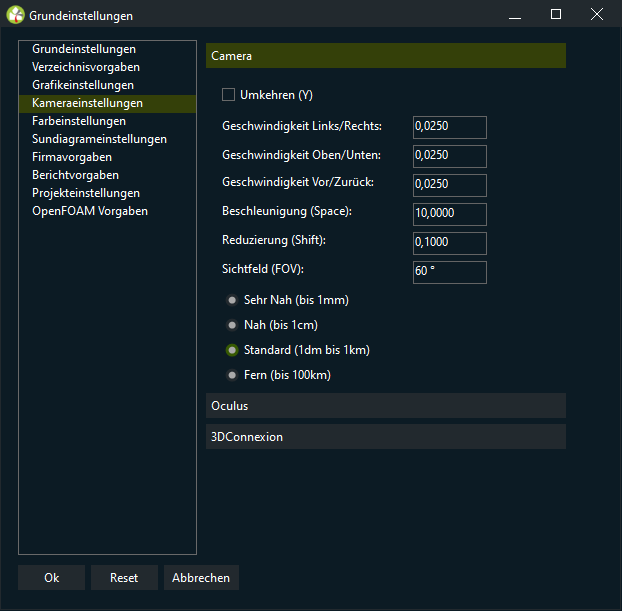
Damit wird die Mausrichtung Oben - Unten umgekehrt.
Drücken Sie die mittlere Maustaste in der Szenerie (Konstruktionsbereich) und bewegen Sie die Maus bei aktivierter Einstellung, nach Oben bewegt sich die Szene nach unten und umgekehrt.
In den Feldern Geschwindigkeit wird die Grundgeschwindigkeit, die Bewegungsgeschwindigkeit der Kamera in der Szenerie (Konstruktionsbereich) eingestellt.
Die Kamera kann man mit gleichzeitigen Drücken der SPACE-, und SHIFT-Taste verschieben, mit dem Mausrad scrollen, in der Szenerie (Konstruktionsbereich) bewegen.
Stellt die Grundgeschwindigkeit der Kamera beim Bewegen von Links und Rechts (normal zum Bildschirm) ein.
Stellt die Grundgeschwindigkeit der Kamera beim Bewegen von Oben und Unten (normal zum Bildschirm) ein.
Stellt die Grundgeschwindigkeit der Kamera beim Bewegen von Vorne und Hinten (normal zum Bildschirm) ein.
Beim Drücken der Spacetaste (Leertaste) wird die Bewegung der Kamera beschleunigt, der Standardwert ist das 10-fache der Grundgeschwindigkeit.
Man kann sich in der Szenerie also sehr schnell bewegen.
Beim Drücken der Shifttaste (Umschalttaste) wird die Bewegung der Kamera verlangsamt, der Standardwert ist das ein Zehntel der Grundgeschwindigkeit.
Man kann sich in der Szenerie also sehr genau und somit langsam bewegen.
Das Sichtfeld der Kamera kann beschränkt werden um mehr Details zu erkennen oder um eine Übersicht über das gesamte Projekt zu erhalten.
Will man Details, in sehr hoher Auflösung und Details bearbeiten, ist diese Einstellung sehr hilfreich.
Das Gebäude wird dann, da man sich auf einen sehr eng begrenzten Bereich fokussiert (man zoomt heran) abgeschnitten.
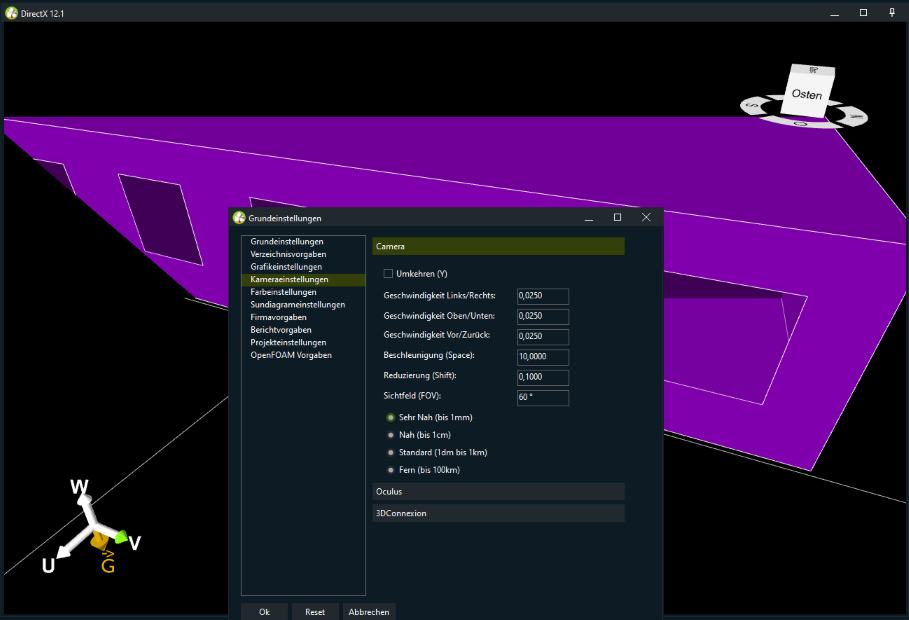
Wie in der Einstellung "Sehr Nah" wird hier der Horizont abgeschnitten, zu sehen an den Gitterlinien im oberen Teil des Konstruktionsfensters.
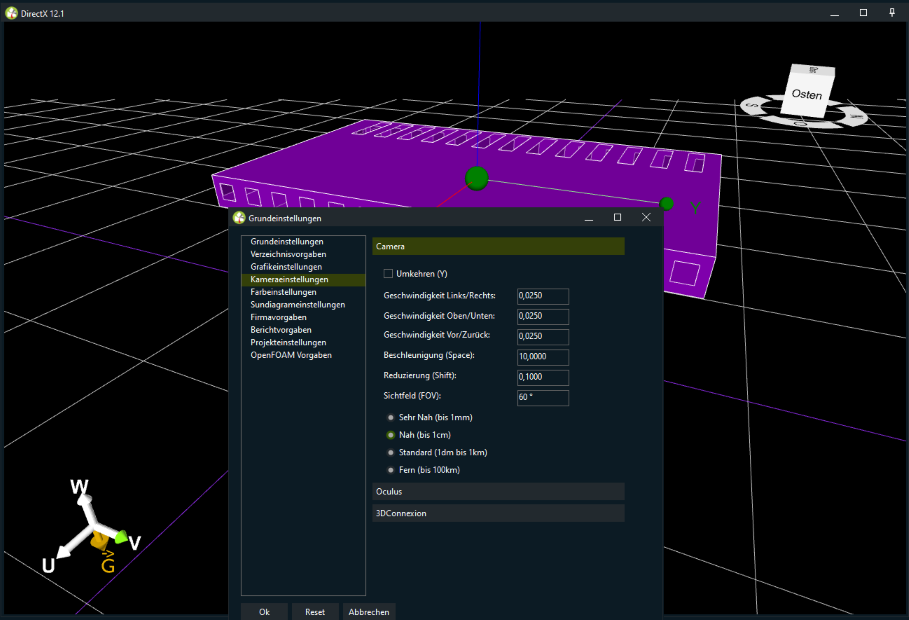
Alles wird dargestellt, das Gitter und die Gebäude.
Details kleiner als 1dm werden ausgeblendet.
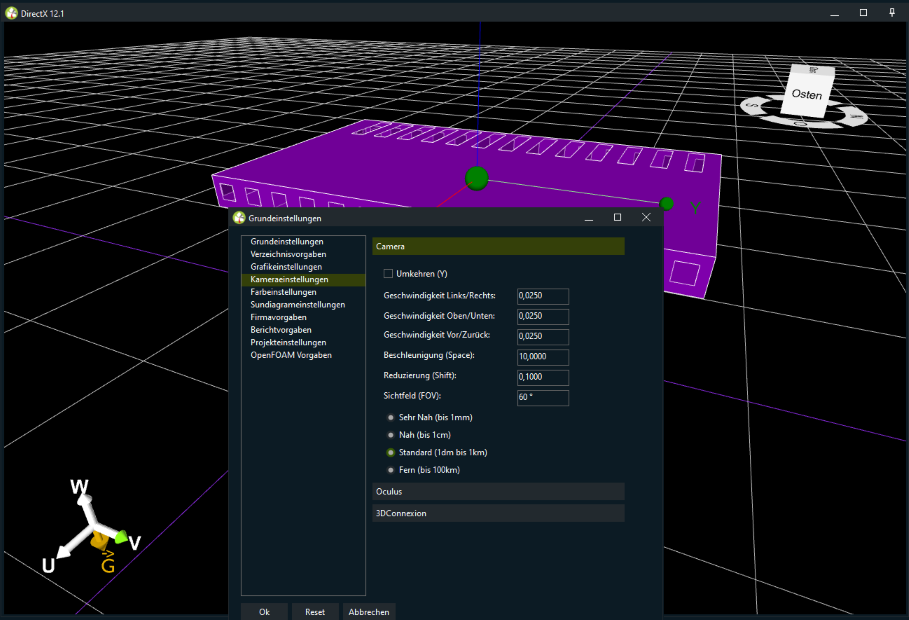
Sieht man sehr weit in die Ferne, gehen im Nahbereich Details verloren.
Wie in diesem Bildausschnitt zu sehen.
Die Kamera ist zu nah am Gebäude mit dieser Einstellung, somit gehen Teile aus dem Sichtbereich der Kamera verloren.
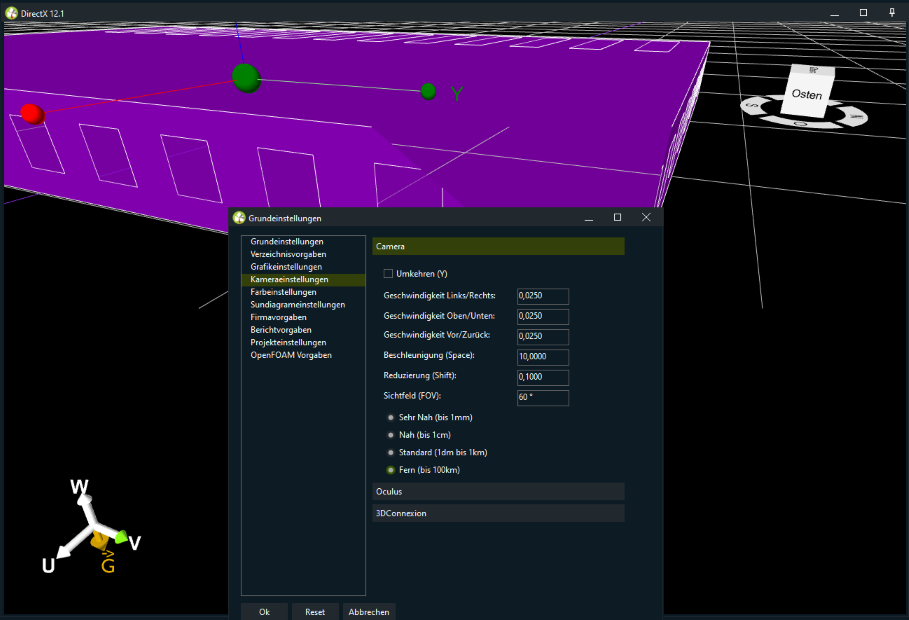
Mit dieser Einstellung verändern Sie die Beschleunigungseinstellung der Oculus VR-Brille.
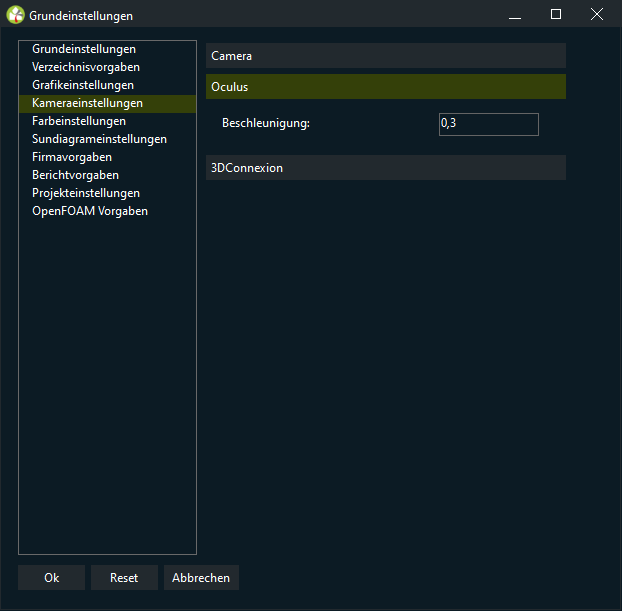
Mit diesen Einstellungen aktivieren Sie ihre 3D-Maus der Firma Connexion.
Zudem verändern Sie den Verschiebefaktor, den Rotationsfaktor und den Orthogonalfaktor der 3D-Maus.
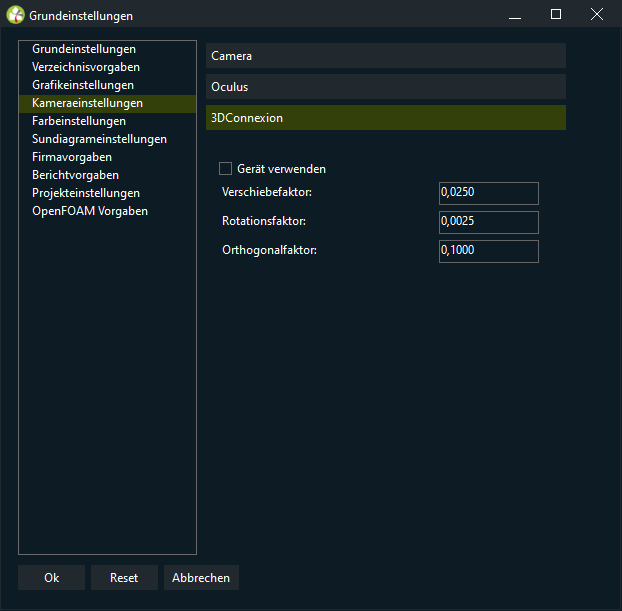
Aktivieren Sie ihre 3D Connexion Maus in dem Sie diese Kontrollbox aktivieren.
Verschiebt die Kamera nach Vorne und Hinten, in den Bildschirm hinein und wieder heraus.
Hier wird die Geschwindigkeit als dimensionslose Zahl eingestellt.
Dreht die Kamera and er aktuellen Position.
Hier wird die Geschwindigkeit als dimensionslose Zahl eingestellt.
Verschiebt die Kamera nach Oben und Unten.
Hier wird die Geschwindigkeit als dimensionslose Zahl eingestellt.